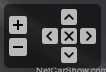Standard-Bildbetrachter
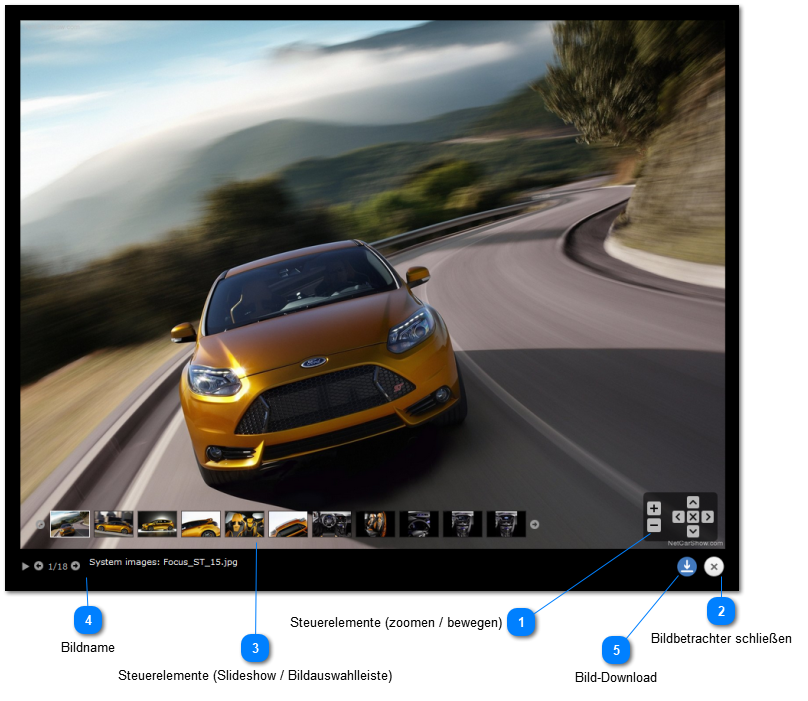
Der Standard-Bildbetrachter dient lediglich dem Anzeigen und Betrachten von Bildern. Im Folgenden wird die Funktionalität erläutert.
Das Bild kann in einem extra Fenster/Tab oder einzeln geöffnet werden, ebenso ist eine Download-Funktion verfügbar.
Hinweis: Es werden immer alle verfügbaren Bilder in der Bildauswahlleiste angezeigt, das heißt, dass alle Bilder einer System-/Modulinstanz angezeigt werden.
Eine Ausnahme von dieser Regel bildet der Vergleich, in welchem Sinne wird hier erklärt.
Den Bildbetrachter öffnen
Der Bildbetrachter ist an vielen Stellen im GOBENCH IQ verfügbar und lässt sich überall mit einem Klick auf das gewünschte Bild starten. Wird auf das Bild geklickt und keines der Icons gewählt, so öffnet sich der Bildbetrachter mit der vollständigen Auswahl an verfügbaren Bildern.
Sonderfunktionen
Um das Bild allein oder in einem neuen Fenster / Tab anzuzeigen oder es zu downloaden, muss der Mauszeiger über das Bild bewegt werden und das entsprechende Icon geklickt werden.
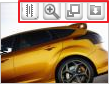
Steuerelemente von links nach rechts
Wird das Bild allein geöffnet, so stehen alle Funktionen des Bildbetrachters abgesehen von der Slideshow zur Verfügung.
Wird das Bild in einem neuen Fenster geöffnet, so steht lediglich die Zoomfunktion zur Verfügung.
Öffnet den Browsereigenen Dialog zum Herunterladen des Bildes.